《地图学概论》实验指导书
地图学实习-实习指导书doc - 南京信息工程大学
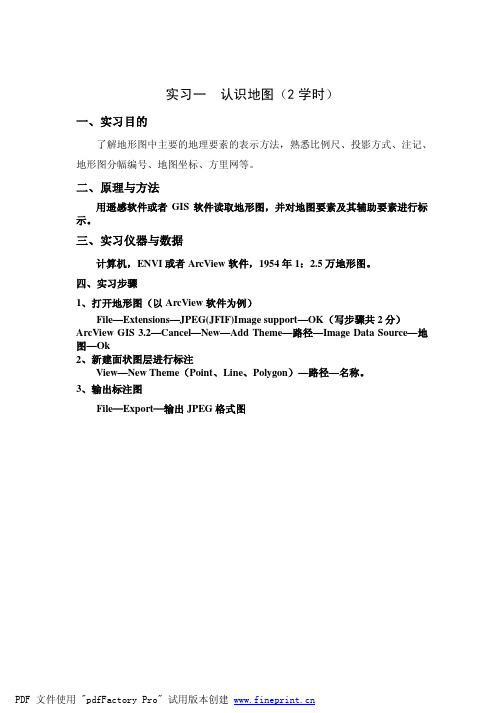
实习一认识地图(2学时)一、实习目的了解地形图中主要的地理要素的表示方法,熟悉比例尺、投影方式、注记、地形图分幅编号、地图坐标、方里网等。
二、原理与方法用遥感软件或者GIS软件读取地形图,并对地图要素及其辅助要素进行标示。
三、实习仪器与数据计算机,ENVI或者ArcView软件,1954年1:2.5万地形图。
四、实习步骤1、打开地形图(以ArcView软件为例)File—Extensions—JPEG(JFIF)Image support—OK(写步骤共2分)ArcView GIS 3.2—Cancel—New—Add Theme—路径—Image Data Source—地图—Ok2、新建面状图层进行标注View—New Theme(Point、Line、Polygon)—路径—名称。
3、输出标注图File—Export—输出JPEG格式图4、实习报告要求制出对地形图中的地理要素及其辅助要素进行标注的JPEG 格式图。
实习二 地图符号设计与制作(6学时)一、实习目的用Arc GIS 软件数字化地图要素并对点线面符号进行设计,掌握地图中点状符号、线状符号的设计,定性信息面状制图、等值区域制图等制图方法。
二、原理与方法通过ArcView 软件进行数字化提取点线面要素,并对点线面要素符号进行设计。
三、实习仪器与数据计算机、ArcView 软件,1954年1:10万地形图四、实习步骤1、建一个“点、线、面”主题(1)视图窗口界面中,选定“视图”(View )下拉菜单中的 “New Theme ”项。
制图说明(2)在弹出的对话框内选择想要创建的新主题的图形要素类型(注意:只能选择点、线、面——多边形三种基本类型其中一种),并单击“OK”钮确认。
图2-1 创建新的Shape主题的视图(3)在随后出现的新的对话框内,指定ArcView将要创建的、您所想要添加的新主题的Shape文件的名称与保存位置,单击“OK”钮。
地球概论实验验指导

地球概论实习指导伊犁师范学院奎屯校区2007年8 月目录实验一、天球仪的使用................................................................. 2. ..实验二、活动星图的制作与使用................................................................. 5. .实验三、月面观测.................................................................6.. .实验四、测定子午线和太阳高度................................................................. 8. .实验五、辨认北极星,用简易方法测定地理纬度................................................................. 1. 0实验六、日食和月食观测.................................................................1..4.实验七、测定地方时,计算地理经度(选作).................................................................1.. 2实验一、天球仪的使用一、目的与要求了解天球仪的结构,学习使用天球仪,进一步巩固天球坐标系的知识二、主要内容观察天球仪的结构,演示天球的视运动,在天球仪上直接求解问题或按已知条件在天球仪上求解问题。
三、仪器用品天球仪(多媒体课件)、圆规等。
四、原理方法1.天球仪的结构天球仪由天球、地平圈、子午圈和支架四部分组成。
如图1所示:子午圈、地平圈、竖环、支座(1)天球天球是天球仪的主体,其中心轴线代表天轴。
野外地图学实习指导书.docx

识图是基础,用图是关键。
野外使用地图是在掌握识图基本知识的基础上进行的,是定向越野训练屮的重点内容。
(一)、实地判定方位1、利用指北针判定方位实地利用指北针判定方位是定向越野最基本的方法。
判定时,平持指北针,待磁针稳定后,磁针红色一端所指的方向,为实地的磁北方向,面向磁北,左西、右东、背后为南。
2、利用自然特征判定方位冇些地物、地貌由于受阳光、气候等自然条件的影响,形成了某种特征,可以利用这些特征來概略地判定方位。
①独立人树,通常是南而枝叶茂密,树皮较光滑;北而枝叶较稀少,树皮粗糙,有时还长青苔。
砍伐后,树桩上的年轮,北面间隔小,南面间隔大。
②突出地面的物体,如十.堆、土堤、山换、独立岩石和建筑物等,南面干燥,青草茂密, 冬季积雪融化较快;北面潮湿,易生青苔,积雪融化较慢。
土坑、沟渠和林中空地则相反。
③我国大部地区,尤其是北方,庙宇、宝塔的正门多朝南方;广大农村住房的正门一般也多朝南开。
3、利用北极星判定方位北极星,是正北天空一颗较亮的恒星,夜间找到北极星,就找到了正北方向。
(二)、标定地图实地使用地图,首先要标定地图。
1、用指北针标立标定方法同上。
利用指北针标定地图精度高,而且不易失误,是初学者标定地图最好的—种方法。
2、概略标定现地判明方位后,只要将地图上方对向实地北方,地图即己概略标定。
3、利用明显的地物、地貌点标定明显的地物点,如烟囱、小桥、独立树等;明显的地貌点,如山顶、鞍部、分水线耳合水线的转弯点、明显的山背倾斜变换点(即由陡变缓或由缓变陡的明显位置)等。
利用这些明显的点标定地图,前提是已知站立点的图上位置。
标定时,先确定站立点在地图上的位置,再在实地选择一个地图上也冇的地物点或地貌点,转动地图,使地图上的站立点和已选择的一地物点或地貌点构成的一条直线,与实地相应两点构成的一条直线概略重合,并口.方向一致,地图即已标定。
4、利用直长地物标定直长地物是指较直口长的线状地物,如道路、沟渠、电线、围墙等。
地图学实验指导书

地图学实验指导书林孝松编重庆交通大学水利水运实验教学示范中心2006年2月目录前言 (1)实习一ARCVIEW GIS和MAPGIS简介 (2)实习二 GIS数据的输入、编辑、显示与查询 (3)实习三绘制中国人口密度图 (11)实习四绘制中国人口性别比图和中国城市人口比重图 (13)实习五数字地形模型与地形分析 (14)实习六地图输出 (17)实习七方村乡土地利用现状图设计与制作 (19)实习八平若县粮食作物结构图的设计与制作 (21)前言《地图学》是一门理论与实践紧密结合的专业课程。
地图学是以地图信息传递为中心的,探讨地图的理论实质、制作技术和使用方法的综合性科学。
本课程实践性强,教学中除注意突出重点,讲清基本原理外,应把重点放在提高学生操作、应用地图软件的能力上,加强上机练习,理论联系实际,学以致用。
因此,在本课程的学习中,要求学生在上机实践中掌握地图制作、地图分析的基础软件的各项功能的应用方法及基本操作,同时在上机中设置的课程设计要求学生初步掌握地图设计制作的方法、步骤和地图产品输出等。
该实践环节要求学生在课程上机的基础上深化学习地图数字化的方法,同时要求学生能独立完成简单地图的设计与制作。
目前上机实习的场所主要在河海学院仿真实验室,使用的GIS软件主要有MAPGIS 和ArcView GIS等,实习资料除了有本指导书外,还有实习所需要的全部数据和PPT详细操作指导课件,在上机时由指导教师采用光盘的形式提供给学生,不过注意要将数据文件夹及其中数据的只读属性去掉。
林孝松实习一ArcView GIS和MAPGIS简介一、实习目的(1)了解ArcView GIS和MAPGIS软件的安装、操作界面和基本功能;(2)了解ArcView GIS的简单查询功能;(3)掌握MAPGIS地图扫描矢量化的基本原理与方法,完成栅格地图的矢量化。
二、实习准备1.软件准备:ArcView GIS和MAPGIS;2.数据准备:该实习用到的数据全部保存在提供的GIS子文件夹DATA的01中。
地图学实习指导手册
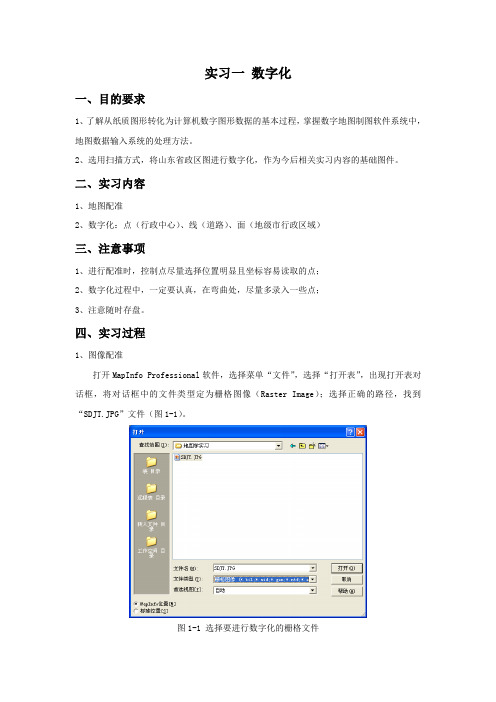
实习一数字化一、目的要求1、了解从纸质图形转化为计算机数字图形数据的基本过程,掌握数字地图制图软件系统中,地图数据输入系统的处理方法。
2、选用扫描方式,将山东省政区图进行数字化,作为今后相关实习内容的基础图件。
二、实习内容1、地图配准2、数字化:点(行政中心)、线(道路)、面(地级市行政区域)三、注意事项1、进行配准时,控制点尽量选择位置明显且坐标容易读取的点;2、数字化过程中,一定要认真,在弯曲处,尽量多录入一些点;3、注意随时存盘。
四、实习过程1、图像配准打开MapInfo Professional软件,选择菜单“文件”,选择“打开表”,出现打开表对话框,将对话框中的文件类型定为栅格图像(Raster Image);选择正确的路径,找到“SDJT.JPG”文件(图1-1)。
图1-1 选择要进行数字化的栅格文件单击打开按钮,出现下列提示框:出现下列提示框:“你想简单地显示图像或配准它使其具有地理坐标?”(图1-2)。
图1-2 对打开的栅格图像显示进行设置单击配准按钮,窗口出现图像配准对话框(图1-3)。
图1-3 栅格图像配准对话框单击投影按钮,出现投影悬着对话框,选择与原图匹配的地图投影(图1-4)。
图1-4 选择地图投影读取给定的山东省各市县的地理坐标,进行图像配准(图1-5)。
图1-5 增加控制点单击图像配准对话框中的新建按钮,重复上一步骤,增加控制点。
当控制点增加到不少于3个时,图像配准对话框中出现配准误差值,如果误差太大,则重新采控制点,或编辑控制点坐标,直到满意为止。
按确定按钮,完成栅格图像的配准。
2、建立图层栅格图像配准后,即在MapInfo Professional软件主窗口中显示出来(图1-6)。
图1-6配准后的栅格图像点击文件菜单,选择新建表菜单,在新建表对话框内选择“添加到当前地图窗口”选项(图1-7)。
图1-7 新建表单击创建按钮,弹出新建表结构对话框,在该对话框中进行表结构的设置(图1-8)。
2《地图学》实验指导
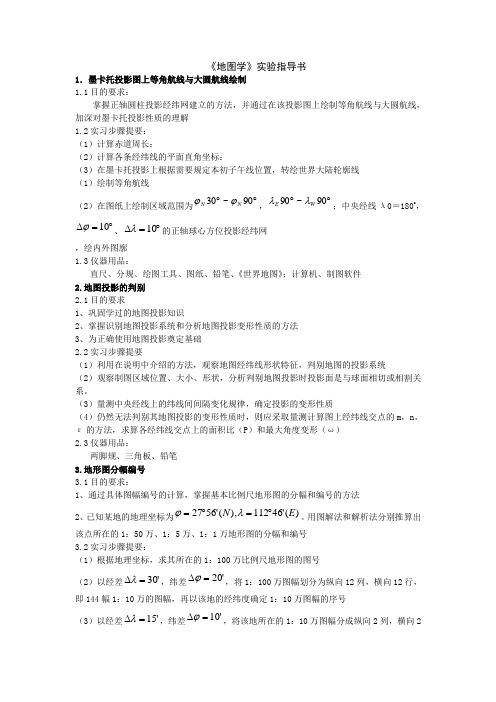
《地图学》实验指导书1.墨卡托投影图上等角航线与大圆航线绘制1.1目的要求:掌握正轴圆柱投影经纬网建立的方法,并通过在该投影图上绘制等角航线与大圆航线,加深对墨卡托投影性质的理解1.2实习步骤提要:(1)计算赤道周长:(2)计算各条经纬线的平面直角坐标:(3)在墨卡托投影上根据需要规定本初子午线位置,转绘世界大陆轮廓线(1)绘制等角航线(2)在图纸上绘制区域范围为︒︒90~30N N ϕϕ,︒︒90~90W E λλ;中央经线λ0=180o ,︒=∆10ϕ、︒=∆10λ的正轴球心方位投影经纬网,绘内外图廓1.3仪器用品:直尺、分规、绘图工具、图纸、铅笔、《世界地图》;计算机、制图软件2.地图投影的判别2.1目的要求1、巩固学过的地图投影知识2、掌握识别地图投影系统和分析地图投影变形性质的方法3、为正确使用地图投影奠定基础2.2实习步骤提要(1)利用在说明中介绍的方法,观察地图经纬线形状特征,判别地图的投影系统(2)观察制图区域位置、大小、形状,分析判别地图投影时投影面是与球面相切或相割关系。
(3)量测中央经线上的纬线间间隔变化规律,确定投影的变形性质(4)仍然无法判别其地图投影的变形性质时,则应采取量测计算图上经纬线交点的m ,n ,ε的方法,求算各经纬线交点上的面积比(P )和最大角度变形(ω)2.3仪器用品:两脚规、三角板、铅笔3.地形图分幅编号3.1目的要求:1、通过具体图幅编号的计算,掌握基本比例尺地形图的分幅和编号的方法2、已知某地的地理坐标为)('46112),('5627E N ︒=︒=λϕ。
用图解法和解析法分别推算出该点所在的1:50万、1:5万、1:1万地形图的分幅和编号3.2实习步骤提要:(1)根据地理坐标,求其所在的1:100万比例尺地形图的图号(2)以经差'30=∆λ,纬差'20=∆ϕ,将1:100万图幅划分为纵向12列,横向12行,即144幅1:10万的图幅,再以该地的经纬度确定1:10万图幅的序号(3)以经差'15=∆λ,纬差'10=∆ϕ,将该地所在的1:10万图幅分成纵向2列,横向2行,共4幅1:5万的图幅,再以该地的经纬度确定1:5万图幅的序号(4)以经差''45'3=∆λ,纬差''30'2=∆ϕ将该地所在的1:10万图幅划分成纵向8列,横向8行,计64幅1:1万的图幅,再以该地的经纬度确定1:1万图幅的序号解析法是建立在图解基础上的另一种推算地形图分幅编号的方法。
《地图学》实验报告
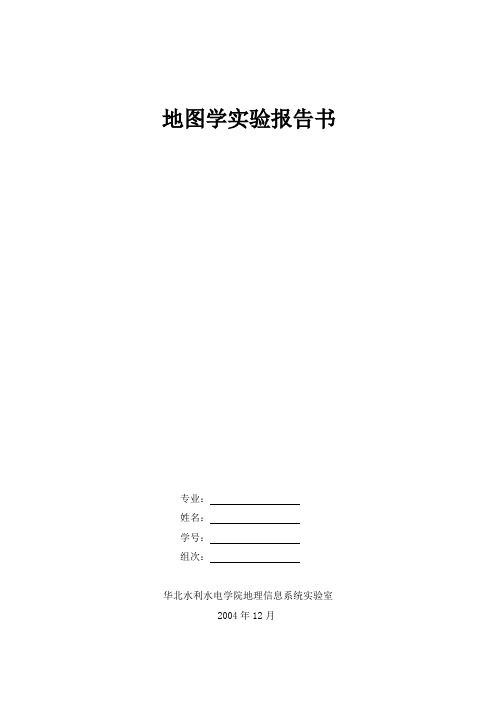
地图学实验报告书
专业:
姓名:
学号:
组次:
华北水利水电学院地理信息系统实验室
2004年12月
实验一地图投影及其变换
实验名称:专业:
班级:姓名:
学号:实验组号:
实验日期:
1、实验目的
2、实验使用的基础资料和仪器
3、操作步骤
4、实验结果
5、成绩评定
实验二地图数字化实验名称:专业:
班级:姓名:
学号:实验组号:
实验日期:
1、实验目的
2、实验使用的基础资料和仪器
3、操作步骤
4、实验结果
5、成绩评定
实验三属性数据的输入与连接实验名称:专业:
班级:姓名:
学号:实验组号:
实验日期:
1、实验目的
2、实验使用的基础资料和仪器
3、操作步骤
4、实验结果
5、成绩评定
实验四分级和分区统计图法制图
实验名称:专业:
班级:姓名:
学号:实验组号:
实验日期:
1、实验目的
2、实验使用的基础资料和仪器
3、操作步骤
4、实验结果
5、成绩评定
实验五专题地图设计与编绘
实验名称:专业:
班级:姓名:
学号:实验组号:
实验日期:
1、实验目的
2、实验使用的基础资料和仪器
3、操作步骤
4、实验结果
5、成绩评定。
地图学实习指导书
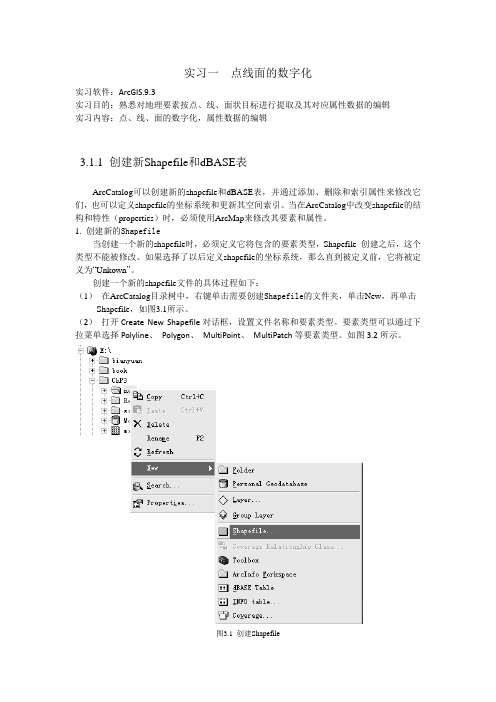
实习一点线面的数字化实习软件:ArcGIS.9.3实习目的:熟悉对地理要素按点、线、面状目标进行提取及其对应属性数据的编辑实习内容:点、线、面的数字化,属性数据的编辑3.1.1 创建新Shapefile和dBASE表ArcCatalog可以创建新的shapefile和dBASE表,并通过添加、删除和索引属性来修改它们,也可以定义shapefile的坐标系统和更新其空间索引。
当在ArcCatalog中改变shapefile的结构和特性(properties)时,必须使用ArcMap来修改其要素和属性。
1. 创建新的Shapefile当创建一个新的shapefile时,必须定义它将包含的要素类型,Shapefile 创建之后,这个类型不能被修改。
如果选择了以后定义shapefile的坐标系统,那么直到被定义前,它将被定义为“Unkown”。
创建一个新的shapefile文件的具体过程如下:(1)在ArcCatalog目录树中,右键单击需要创建Shapefile的文件夹,单击New,再单击Shapefile,如图3.1所示。
(2)打开Create New Shapefile对话框,设置文件名称和要素类型。
要素类型可以通过下拉菜单选择Polyline、Polygon、MultiPoint、MultiPatch等要素类型。
如图3.2所示。
图3.1 创建Shapefile图3.2 Create New Shapefile对话框折线,那么要复选Coordinates will contain M Values,如果Shapefile将存储三维要素,那么要复选Coordinates will contain Z Values。
(6)单击OK按钮,新的Shapefile在文件夹中出现。
图3.3 Shapefile Reference对话框2. 创建新的dBASE表在Catalog目录数中,右键单击需要创建dBASE表的文件夹,单击New,再单击dBASE表,为其输入一个名称,并按回车键。
- 1、下载文档前请自行甄别文档内容的完整性,平台不提供额外的编辑、内容补充、找答案等附加服务。
- 2、"仅部分预览"的文档,不可在线预览部分如存在完整性等问题,可反馈申请退款(可完整预览的文档不适用该条件!)。
- 3、如文档侵犯您的权益,请联系客服反馈,我们会尽快为您处理(人工客服工作时间:9:00-18:30)。
地图学实验指导书李亚丽编写华北水利水电学院地理信息系统实验室2010.8目录学生实验守则 (3)实验一地图投影及其变换 (4)实验二地图数字化 (6)实验三属性数据的输入与连接 (7)实验四分级和分区统计图法制图 (11)实验五专题地图设计与编绘 (13)学生实验守则一、每次实验前必须做好预习,预习内容包括仔细阅读实验指导书和去实验室熟悉有关仪器设备。
二、经过预习应掌握该项实验的意义、目的、操作步骤。
对辅导教师提出的检查性问题,应能顺序回答,否则不得进行实验。
三、实验时态度应严肃认真,更需爱护仪器设备。
非本次实验使用的仪器设备不得乱动。
四、每次实验前由小组长填写仪器设备领用单。
实验完毕后,应将所用仪器设备擦洗干净,放回原处,经小组长检查,辅导教师验收无误后方可离室。
如有损坏,应填写仪器设备损坏报告单,待后处理。
五、实验结束后,应在规定时间内提交实验报告。
实验报告必须独立完成。
书写、计算、制图要求公式、计算过程、单位齐全,清晰整齐。
实验成绩是期中考核成绩的一部分。
六、如实验结果未能达到要求或因故未作实验者,应申请补做实验,实验室同意后,在指定日期内进行补做。
以上守则同学们应自觉遵守实验一地图投影及其变换一、实验目的1.掌握地图投影变换的基本原理与方法2.熟悉ArcView中投影的应用及投影变换的方法、技术3.了解地图投影及其变换在实际中的应用二、实验准备1.软件准备:ARCVIEW2.资料准备:美国地图,河南EOO图三、实验内容及步骤、方法1投影的应用a.运行ArcView,打开一个视图(view),并向视图中添加美国地图。
(可以从ArcView的安装目录如D:\ESRI\ESRIDATA中找到)。
b.从View菜单选择Properties菜单项c.在出现的对话框中看是否已经为视图指定了投影(如果有投影,则会出现投影名称)。
如没有设置投影,注意要将MapUnits设置为decimal degrees(十进制度小数)。
如已设置投影,就不要将MapUnits设置为decimal degrees。
d.单击图中的Projection按钮,将出现有两个单选按钮,默认选择是Standard。
这是ArcView预设的一些标准投影。
可以在Categeory下拉框中选择投影区域或投影面,在Type下拉框中选择相应的投影类型。
即在Categeoy中选择Projections of the Unites States(美国区域的投影),而在Type中选择Lambert Conformal Conic(North America),(适于北美地区的兰伯特等角圆锥投影),就可以得到结果。
也可以选择自己定义投影参数,这时要选择Custom单选按钮,此时我们就可以在projection下拉框中指定投影类型,在Spheroid下拉框中指定椭球,并根据所选的投影修改投影参数。
需要指出的是,这样的自定义投影只是在ArcView提供的投影类型中修改相应的参数,而并不是定义新的投影方式。
尽管ArcView提供了许多投影方式和椭球,但并不是所有的投影类型和椭球都有,像我国常用的高斯-克吕格投影及80坐标系所使用的IAG-75椭球就没有。
e.上述的做法只是为视图(View)指定了投影,而数据并没有发生改变。
也就是说数据是在被添加到视图时才被投影,显示在屏幕上,当你关掉当前视图,重新建立一个视图,并将原来的数据添加进来时,你会发现它们并没有被投影,也就是说刚才的操作对数据并没有影响。
如果你要将数据真正进行投影变换,就必须将数据重新存储,使新数据保有投影变换后的投影信息。
这时可以这样做:选中要存储的数据层(单击窗口左边数据目录中的该层,使其处于激活状态);单击Theme菜单,选取Convert to shapeFile菜单项。
将数据重新保存。
2 ArcView中的数据格式转换在ArcView中数据格式转换是依靠ArcView提供的一些工具软件和菜单命令来完成的。
主要有以下一些:在开始菜单中选取“程序/ESRI/ArcView Gis 3.2a”。
其中Import和Import71是将e00数据转换为coverage数据的。
MIF to Shape是将Mapinfo的mif文件转换为Shpefile的。
SDTS Point to Arc 和SDTS Raster to Grid是将SDTS(空间数据交换标准)的数据转换为Arc/Info的数据的。
Shape DXF Converter是将Shapefile转换为AutoCAD 的dxf文件的。
五个菜单项可以用来做数据格式的转换。
即将ArcView打开的数据转换为Shapefile,3D Shapefile,将Grid数据转换为Tin数据,将其他的数据转换为Grid,或是重新存储数据集。
需要指出的是上述菜单需要在File菜单中选取Extensions子菜单,并在弹出的对话框中选中3Danalysis和spatial analysis模块。
具体实验要求将河南省e00图转换成shapefile格式,并在arcview软件中打开。
四、实习成果及报告要求每生上交一幅设过投影的美国地图和一幅shapefile格式的河南地图,并附在实验报告上。
实验二地图数字化一、实验目的和要求1 目的随着计算机与制图关系的日渐紧密,数字化地图成为制图过程的重要步骤。
计算机地图制图的数据来源是多种多样的,除了统计、观测和遥感磁带数据是数字形式的资料,可直接输入计算机进行处理外,其他各种形式的地图、文字以及非数字形式的资料,都必须转换为数字形式,才能为计算机储存、识别和处理。
这种实现从图形到数字转换的过程,就是数字化。
因此,学习数字化技术对于加深学生对地图数据输入系统的认识、提高学生的实际操作能力很有意义。
2 要求本次实验安排了两个学时,要求每个学生了解从纸质图形转化为计算机图形数据的基本过程,掌握数字地图制图软件系统中,地图数据输入系统的处理方法,并完成数字化中国政区图和实验报告。
二、实验准备工作1.软件准备: ARCVIEW2.资料准备:郑州市地图三、实验内容和方法步骤1. 新建或打开一个视图,从View菜单选择Properties菜单项,设置地图投影。
2. 在视图中打开郑州市地理图3. 新建图层。
从View菜单选择new theme菜单项,分别选择点、线和面绘制出河流、水库、城市、公路、铁路、境界线等。
4. 从View菜单选择layout菜单项,进行图面配置。
5. 从file菜单选择export菜单项,导出成图。
四、实习成果及报告要求每生上交一幅按要求制作的郑州市地理图,并附在实验报告上。
实验三属性数据的输入与连接一、实验目的1. 掌握利用ArcView进行属性数据的输入2. 对属性数据表的编辑以及和空间数据的连接二、实验准备1.软件准备: ARCVIEW2.资料准备:中国政区图中国统计年鉴2009三、实验内容及步骤1.在ArcView视图中打开要添加属性数据的主题。
2.给主题的属性表添加字段和记录①从theme的下拉菜单点击“table”,或点击属性表的快捷菜单,打开主题的属性表;②从table的下拉菜单中,点击“start editing”,使属性表处于开始编辑状态;③给属性表添加字段。
从Edit编辑菜单选取Add Field(添加字段)选项。
在对话框中给出字段名称、数据类型和宽度,按OK。
ArcView中可以定义的数据类型有:字符型(String),需输入字符串的宽度。
数值型(Number),除需输入字段宽度外,还需输入小数点之后的位数(Decimal Places)。
逻辑型(布尔型,Boolean),每个值只能在True(是)或者False(非)中选择一种,一般在应用中用T或F来代替。
日期型(Date)以8位数字表示日期,格式为YYYYMMDD,如19990112表示1999年1月12日。
④添加记录点击按钮编辑属性,向记录的单元添加数据,添加完毕后要按回车键,忘记回车键往往会丢失最后一次输入的数据。
⑤表的内容修改修改属性:点击工具对属性进行编辑,直接对要修改的属性单元修改。
增加字段:选用菜单Edit/Add Field删除字段:先点击要删除的字段名,再选用菜单Edit/Delete Field。
删除记录:先选择记录,再选用菜单Edit/Delete Records。
⑥结束编辑关闭编辑状态选用菜单Table/Stop Editing,系统提示,是否将编辑的结果保存起来,回答yes则确认,标的编辑状态结束。
如回答no,则放弃编辑,表的编辑状态也结束,但属性表的内容恢复到Start Editing(编辑开始)之前的状况,选用菜单Tables/Start Editing,使该表再次进入编辑状态。
3.以SQL方式访问其他数据库ArcView还可以通过Project/SQL connect……选项,以SQL方式访问其他数据库的表,如Access,Oracle,SQL Server等等。
其步骤如下:①激活工程窗口。
②从Project(工程)菜单中选取SQL Connect(SQL连接)。
③在出现的对话框中,连接表中显示可以访问到的所有数据库连接。
选中所需数据库类型,按Connect(连接)按钮,即可登录到数据库。
④表格列表显示出所选数据库所有表的列表。
可以在表上点击,列出表中字段(Columns)。
指定表和字段组成一个SQL查询:双击Column(字段)名添加到Select(选择)框,双击表名添加到From框。
⑤如果只想获得表的记录子集,可在where框中键入选择条件表达式。
例如,只想得到某字段比5大的记录子集,先在where框中点击一下激活它,双击字段名添加到表达式,再键入“> 5 ”即可。
⑥在Output Table(输出表格)框中,指定ArcView中对应的表格文档名。
⑦按Query(查询)按钮结束。
这样ArcView用从数据库取出的指定记录创建了一个表格。
ArcView只存贮SQL查询的定义,而不是数据记录本身。
连接数据库创建的表格在ArcView中不可编辑。
想编辑可以在File(文件)选项,将该表格转换为dBASE文件,再添加到ArcView中。
4. 空间数据库和属性数据库的连接建立表和表之间的连接,使空间要素的属性、多个属性表的查询功能得到扩展。
需要建立连接的两个表必须有相同数据类型,对应数据内容的字段作为关键字段。
进行连接的两个表中的记录,可存在“一对一”、“多对一”、“一对多”等各种逻辑关系。
ArcView提供两种连接方式:Join(合并)和Link(链接)。
Join(合并)方式连接的方法与步骤:①打开源表,点选“公共字段”名称;②在“窗口”下拉菜单中选择“视图”窗口,激活“主题”;③打开“主题属性表”,并点选与源表之间的“公共字段”。
